本文實例講述了Python基于plotly模塊實現的畫圖操作。分享給大家供大家參考,具體如下:
import plotlyplotly.tools.set_credentials_file(username='tianjixuetu', api_key='xxxxxxxx')#此處要去官網申請自己的api,#https://plot.ly/ssu/
#案例1import plotly.plotly as pyfrom plotly.graph_objs import *trace0 = Scatter( x=[1, 2, 3, 4], y=[10, 15, 13, 17])trace1 = Scatter( x=[1, 2, 3, 4], y=[16, 5, 11, 9])data = Data([trace0, trace1])py.plot(data, filename = 'basic-line')
#案例2import plotly.graph_objs as goimport plotly.plotly as pyimport numpy as npcolorscale = [[0, '#FAEE1C'], [0.33, '#F3558E'], [0.66, '#9C1DE7'], [1, '#581B98']]trace1 = go.Scatter( y = np.random.randn(500), mode='markers', marker=dict( size='16', color = np.random.randn(500), colorscale=colorscale, showscale=True ))data = [trace1]url_1 = py.plot(data, filename='scatter-for-dashboard', auto_open=False)py.iplot(data, filename='scatter-for-dashboard')url_1
#案例3import plotly.plotly as pyimport plotly.graph_objs as goimport numpy as npx0 = np.random.randn(50)x1 = np.random.randn(50) + 2x2 = np.random.randn(50) + 4x3 = np.random.randn(50) + 6colors = ['#FAEE1C', '#F3558E', '#9C1DE7', '#581B98']trace0 = go.Box(x=x0, marker={'color': colors[0]})trace1 = go.Box(x=x1, marker={'color': colors[1]})trace2 = go.Box(x=x2, marker={'color': colors[2]})trace3 = go.Box(x=x3, marker={'color': colors[3]})data = [trace0, trace1, trace2, trace3]url_2 = py.plot(data, filename='box-plots-for-dashboard', sharing='public', auto_open=True,world_readable=True)py.iplot(data, filename='box-plots-for-dashboard')url_2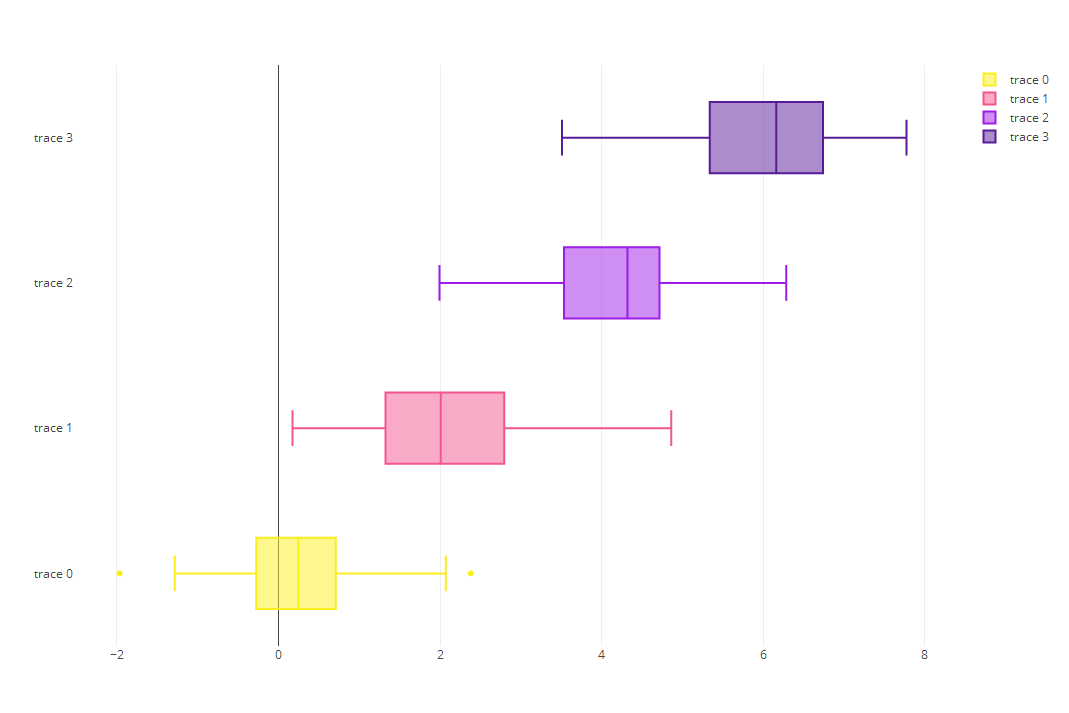
更多關于Python相關內容感興趣的讀者可查看本站專題:《Python數學運算技巧總結》、《Python數據結構與算法教程》、《Python函數使用技巧總結》、《Python字符串操作技巧匯總》及《Python入門與進階經典教程》
希望本文所述對大家Python程序設計有所幫助。
新聞熱點
疑難解答